手机或电脑出现wifi信号满格却无法上网的情况并非罕见。php小编新一理解这种令人沮丧的困境,并特此提供一系列行之有效的解决方法。从检查路由器到优化设备设置,本文将一步步指导您解决问题,让您重获顺畅的网络连接。
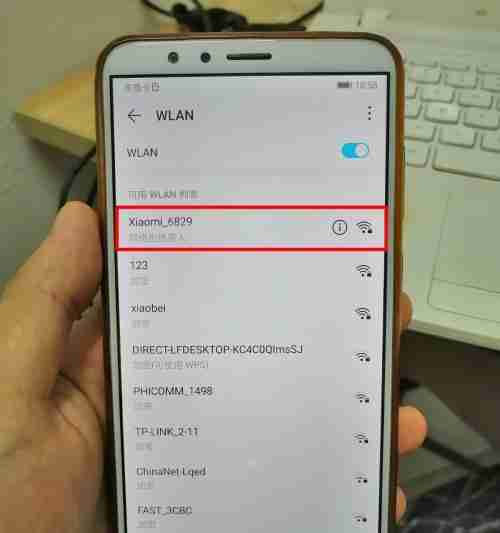
一、初步排查:
- 检查设备连接: 确保您的设备已正确连接到目标WiFi网络,避免意外连接到其他无网络的WiFi。
- 密码确认: 仔细核对WiFi密码,确保无误。
- 重启设备和路由器: 重启设备和路由器能有效刷新网络连接,解决临时故障。

二、高级排查:
- 更换WiFi信道: 信道冲突会导致干扰,尝试更改路由器的WiFi信道。
- 更新固件: 确保设备和路由器的固件为最新版本,以获得最佳性能。
- 清除设备缓存: 清除设备网络缓存可能解决一些连接问题。
- 禁用/启用WiFi: 在设备设置中禁用并重新启用WiFi,尝试重新连接。
- 优化路由器位置: 将路由器移至更合适的位置,减少信号障碍物。
- 检查ISP问题: 联系您的网络服务提供商(ISP),确认网络是否正常。
三、深入排查:

无线网络修复工具是一款联想出品的小工具,旨在诊断并修复计算机的无线网络问题。它全面检查硬件故障、驱动程序错误、无线开关设置、连接设置和路由器配置。 该工具支持 Windows XP、Win7 和 Win10 系统。请注意,在运行该工具之前,应拔出电脑的网线,以确保准确诊断和修复。 使用此工具,用户可以轻松找出并解决 WiFi 问题,无需手动排查故障。它提供了一键式解决方案,即使对于非技术用户也易于使用。
- 有线连接测试: 使用网线连接,排除WiFi连接本身的问题。
- 重置路由器: 将路由器恢复出厂设置,重新配置网络。
- 更新驱动程序: 更新设备的网络驱动程序。
- 排除设备故障: 尝试用其他设备连接同一WiFi,判断问题是设备还是网络。
四、寻求帮助:
- 咨询专业人士: 如果以上方法无效,请联系专业技术人员寻求帮助。
总结:
WiFi信号满格却无法上网,原因可能多样。通过逐步排查,从简单的重启到高级的设置调整,您就能找到解决方法。 记住,耐心和细致的排查是关键! 祝您顺利恢复网络连接!





























